Stručně:Použijte tento malý nástroj k automatické deaktivaci touchpadu, když je připojena myš. Povinná výbava pro uživatele notebooků Ubuntu, kteří upřednostňují myš před touchpadem.
Pokud u svého notebooku často používáte myš, možná nebudete chtít, aby touchpad překážel těmto náhodným dotykům. Pokud používáte externí myš, je dobré touchpad deaktivovat.
Dotykovou podložku můžete deaktivovat ručně, ale mnohem lepší by bylo, kdyby váš systém po připojení myši touchpad automaticky deaktivoval.
Bohužel Ubuntu nebo několik dalších distribucí Linuxu tuto možnost ve výchozím nastavení systému nenabízí. Zde je na vině desktopové prostředí.
Ale nebojte se. Existují další způsoby, jak automaticky vypnout touchpad při použití myši v Ubuntu a dalších distribucích Linuxu, které používají plochu GNOME.
Deaktivace touchpadu, když je myš zapojena do Ubuntu
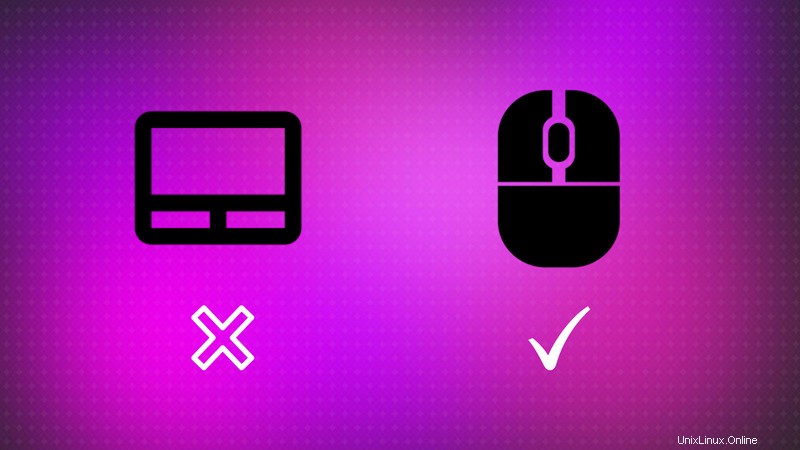
Indikátor Touchpad, jeden z nejlepších indikačních apletů, vám umožňuje deaktivovat touchpad na vyžádání, automaticky deaktivuje touchpad při psaní a když je připojena myš.
Ubuntu a odvozené distribuce, jako je Linux Mint atd., mohou používat oficiální PPA k instalaci Touchpad Indicator. Otevřete terminál a použijte příkaz níže:
sudo add-apt-repository ppa:atareao/atareao
sudo apt update
sudo apt install touchpad-indicatorPo instalaci spusťte indikátor touchpadu. Bude sedět na horním nebo spodním panelu. Otevřete Předvolby a nastavte indikátor touchpadu.
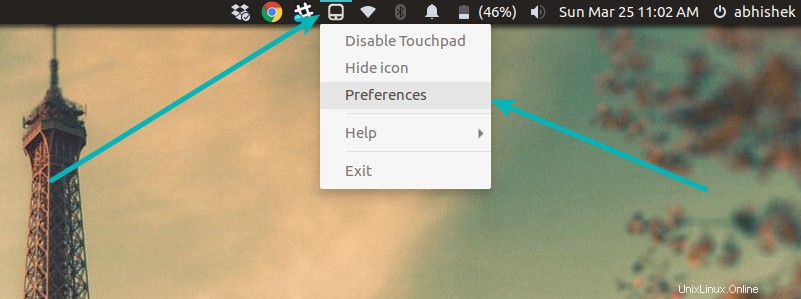
Zde přejděte na Akce a zapněte „Zakázat touchpad, když je myš zapojena “.
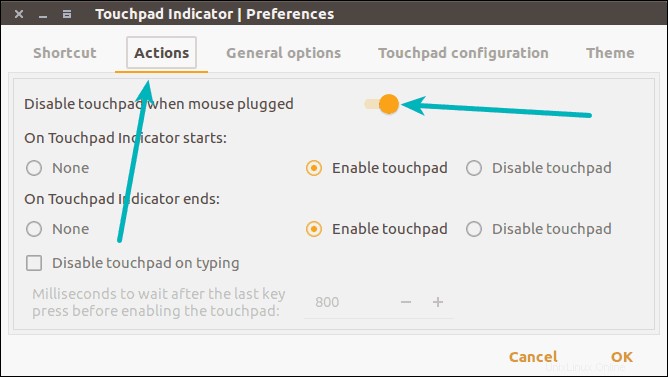
Doporučuji také spouštět Touchpad Indicator automaticky při každém spouštění, pokud intenzivně používáte externí myš. Tímto způsobem nebudete muset Touchpad Indicator pokaždé aktivovat ručně.
Přejděte na Obecné možnosti a zapněte Automatické spuštění možnost.
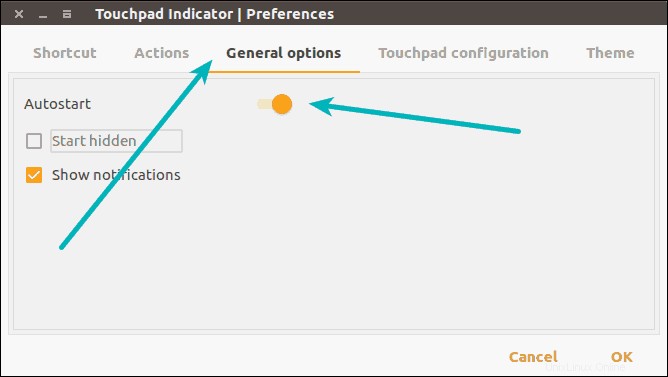
To je vše. Váš touchpad se automaticky deaktivuje, jakmile připojíte myš.
Pokud chcete tento indikátor odinstalovat, můžete podle tohoto článku zjistit, jak odstranit PPA v Ubuntu.
Pro uživatele GNOME
Pokud používáte desktop GNOME v jakékoli distribuci Linuxu, můžete použít rozšíření GNOME nazvané Touchpad Indicator, které tvrdí, že poskytuje podobné možnosti jako Touchpad Indicator, který jsme právě viděli.
Když jsem se jej však pokusil použít v Ubuntu 17.10, touchpad nebyl automaticky deaktivován, přestože indikátor Touchpad ukazoval, že touchpad byl deaktivován. Můžete to zkusit a zjistit, zda funguje pro vaší distribuci Linuxu.
Nemělo by to být ve výchozím nastavení systému?
Upřímně, jsem překvapen, že Ubuntu tuto možnost nezahrnuje ve výchozím nastavení systému. Tuto možnost má dokonce i Windows 10. Ve skutečnosti má Ubuntu nebo několik dalších distribucí Linuxu omezené možnosti, když je přichází k přizpůsobení chování myši a touchpadu.
Můžete nainstalovat další programy pro vyladění chování touchpadu, ale bude mnohem lepší, když budou tyto možnosti poskytovány ve výchozím nastavení systému. Co si o tom myslíte?